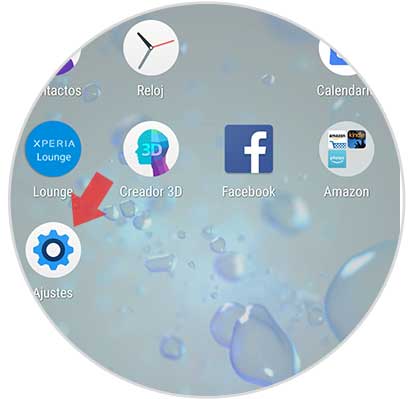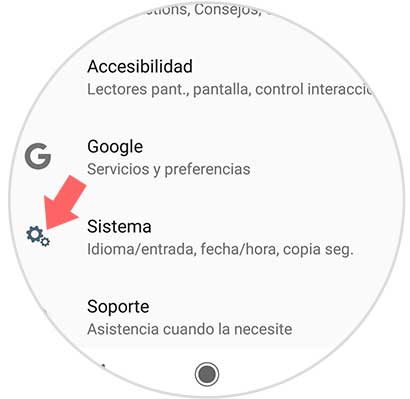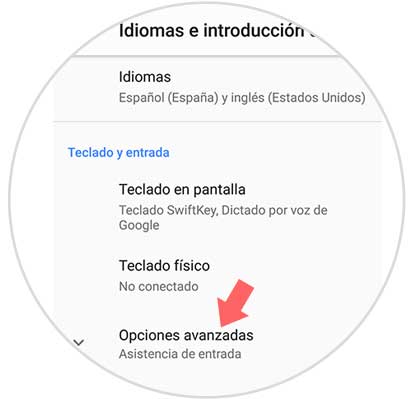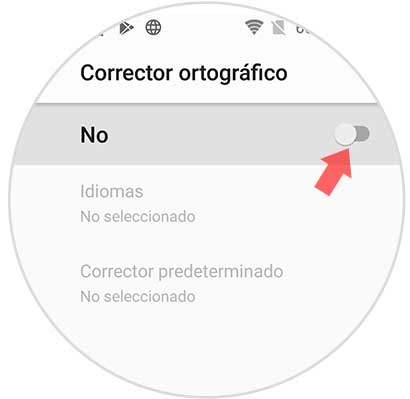Actualmente la manera de comunicarnos ha cambiado, ya que el teléfono móvil se ha convertido en un medio utilizado masivamente para ello. Diferentes aplicaciones y redes sociales son participes de este método de comunicación, ya que a través de ellas podemos hablar con diferentes amigos, compañeros, familia… de manera directa, instantánea y gratuita.
Aplicaciones como WhatsApp se han convertido en esenciales para este método de comunicación, ya que la mensajería instantánea es un método muy utilizado para la mayoría de personas que tienen un Smartphone en su poder.
Esto implica que para este tipo de comunicación o para escribir correos por ejemplo, tener configurado el teclado de nuestro teléfono en base a nuestras necesidades sea algo imprescindible. Es por ello que quizás quieras saber cómo activar o desactivar el autocorrector de tu Sony Xperia XZ2. A continuación te lo explicamos paso por paso cómo hacerlo para que escribir a través del móvil sea una tarea lo más cómoda posible.
Lo primero que tienes que hacer es entrar en los “Ajustes” del teléfono desde la pantalla principal.
A continuación, tienes que desplazarte dentro de la pantalla de Ajustes hasta la pestaña de “Sistema”.
Ahora debes seleccionar en la parte superior “Idioma e introducción de texto”
Una vez aquí, tenemos que seleccionar en la parte inferior la opción de “Opciones avanzadas”
Una vez que se desplieguen estas opciones, veremos que aparece en el apartado de Asistencia de entrada “Corrector ortográfico”. Debemos pulsar sobre el.
Una vez que aquí tenemos que seleccionar si queremos que esté activado o no en función de nuestras prioridades.
De este modo vamos poder elegir cuando queremos y cuando no que el corrector del teclado de nuestro Sony Xperia XZ2 se encuentre activado.